[Excel]徹底解説!複数条件で合計を調べる方法

- COUNTIFS関数の書式理解
- COUNTIFS関数の実践的な使い方
- 検索条件で使える比較演算子・ワイルドカード
- COUNTIFS関数のよくあるエラーとその対処方法
- VBAでCOUNTIFS関数を使用する方法
Excelで条件に一致するデータを数える際に必ずと言って良いほど使用する【COUNTIFS関数】を使いこなせていますか?
特定の文字列や日付を含むセルの個数を数えたり、空白以外のセル個数を数えたり、さまざまな状況に使用できるのでとても便利です。
LINEでExcelを気軽に学べる

□2016年
海外拠点において、Excelでの業務改善による納期遵守率50%→100%達成。
□2018年
自動化を促進させ、自身の残業時間を年間240時間削減成功。
□2023年
├ブログとTwitter開始
├Excel無料相談会→即日満席
└ChatGPT×Googleスプレットシート配布で1週間で35万インプ達成
仕事ができなくて毎日上司に叱責されていた私がExcelを学んだら評価され残業を大幅に削減!現在は職場改善チームに所属し、PythonやRPAなどのツールで会社全体の改善をしています。仕事の依頼はTwitterのDMまで!
COUNTIFS関数(カウントイフス関数)の書式
「COUNTIF関数」という「S」がついていない関数がありますが
今回の「COUNTIFS関数は」上位互換です。
=COUNTIFS(条件範囲1,検索条件1,[条件範囲2,検索条件2],・・・)
COUNTIFS関数では「条件範囲」と「検索条件」の組み合わせを最大127個まで指定することができます。
| 引数名 | 解説 |
|---|---|
| 条件範囲1(必ず設定) | 検索の対象となるセルやセルの範囲を指定します。 数値や配列、名前付き範囲、参照が指定可能です。 |
| 検索条件1(必ず設定) | [検索条件1]のセル範囲を検索するための条件を 数値・値・式・文字列で指定します。 |
| 条件範囲2 | 追加した検索対象のセル範囲を指定します。 |
| 検索条件2 | [条件範囲2]の中からセルを検索する条件を 数値・値・式・文字列で指定する。 |

実際に使ってみよう!
COUNTIFS関数の実践的な使い方
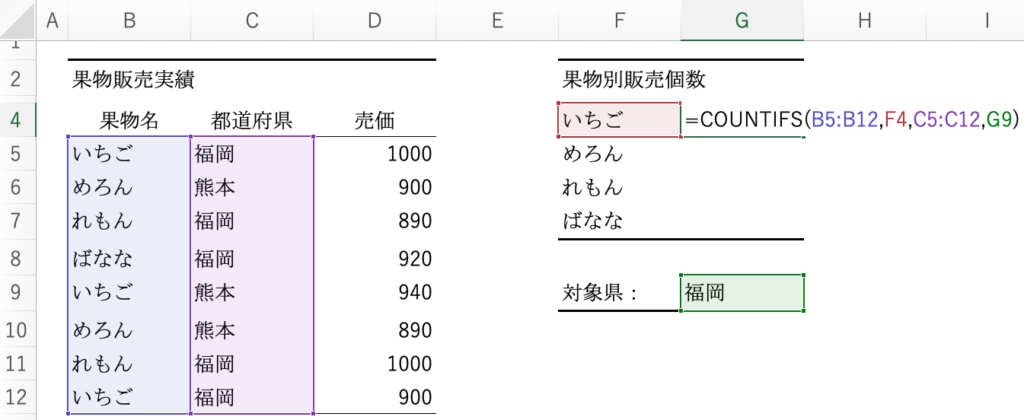
- 検索条件範囲1に「B5:B12」を選択。→果物名
- 検索条件1に「F4」を選択。→いちご
- 検索条件範囲2に「C5:C12」を選択。→都道府県
- 検索条件2に「G9」を選択。→福岡
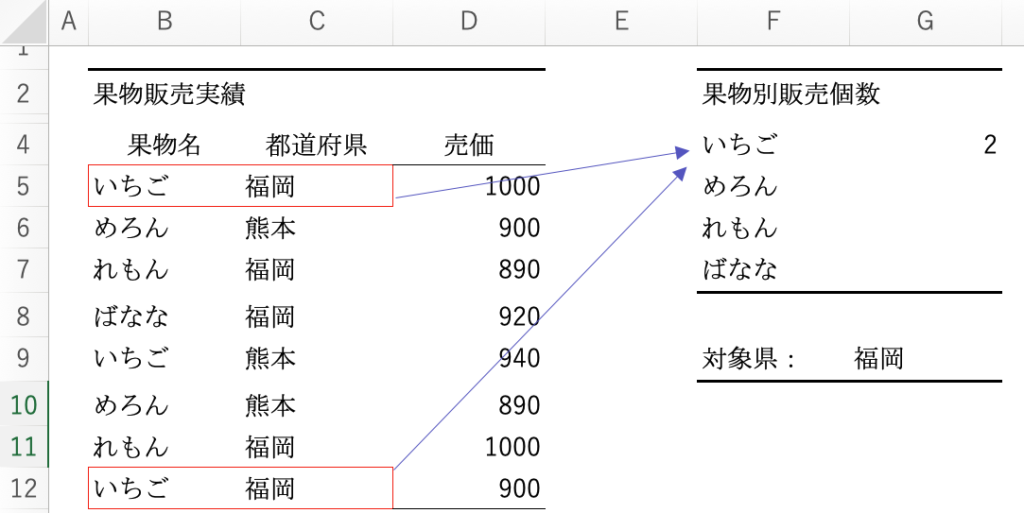
すると、福岡を対象としたいちごの個数をカウントしてくれます。
参照形式を使い分ける事が大事

すごい簡単!このまま「G4」をコピーして残りの果物の数を数えようっと!

まって!このままコピペすると検索条件範囲がズレるから
検索条件範囲は絶対参照
検索条件は相対参照にしよう♪
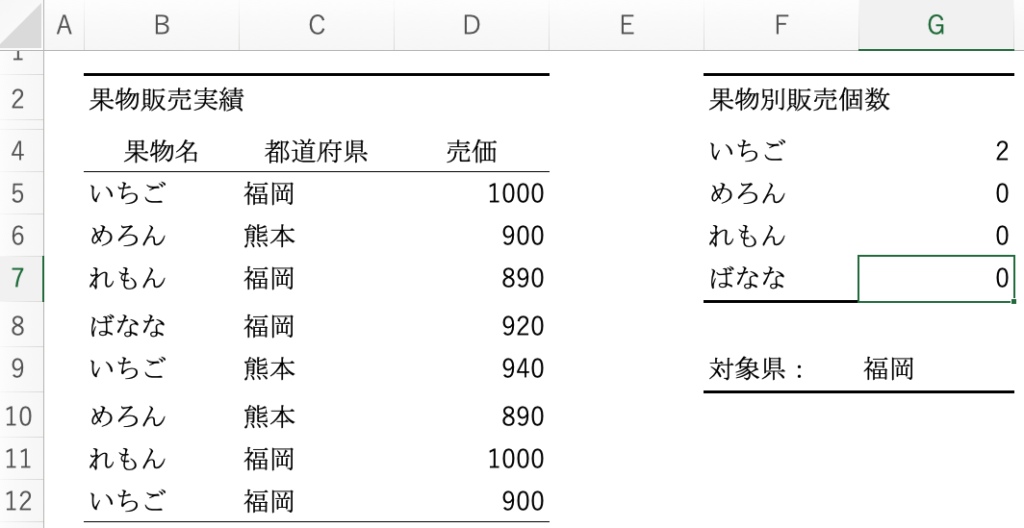
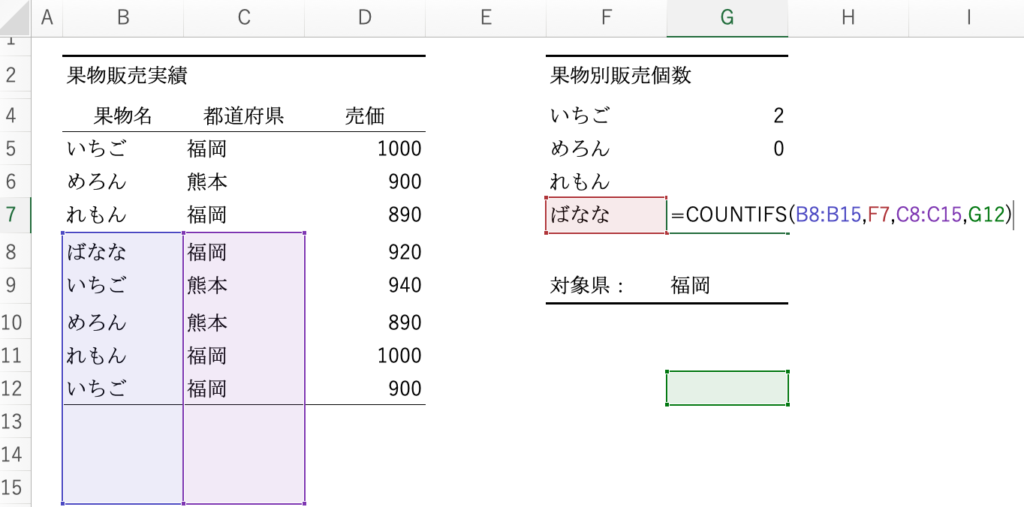
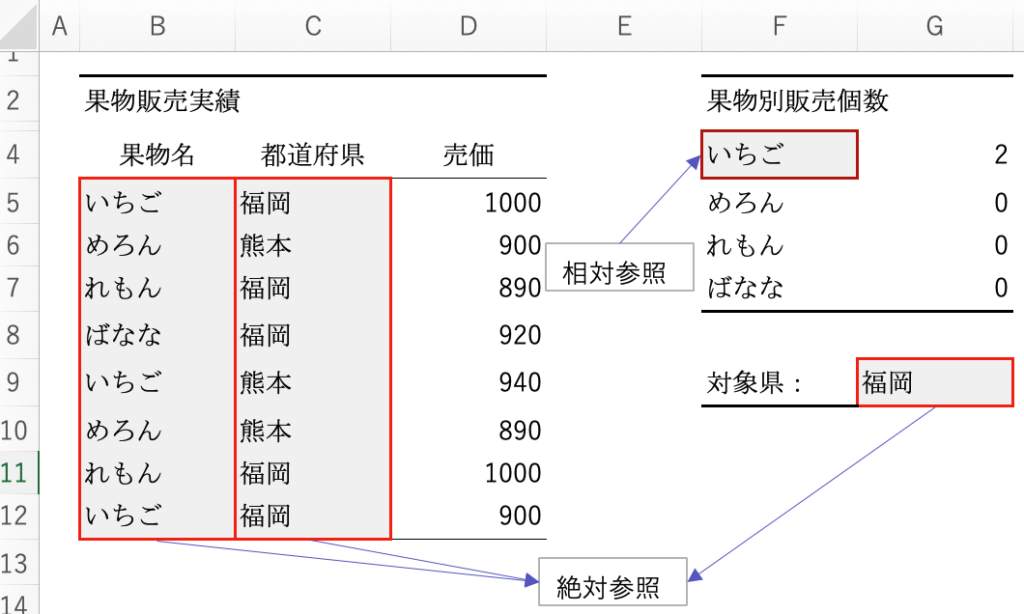
コピーする大元からズレる方向にズレる。今回でいうと下にズレる。動いてほしくない箇所は果物別販売個数のいちご「以外」の箇所のため、該当箇所に「$」を付ける。
=COUNTIFS($B$5:$B$12,F4,$C$5:$C$12,$G$9)
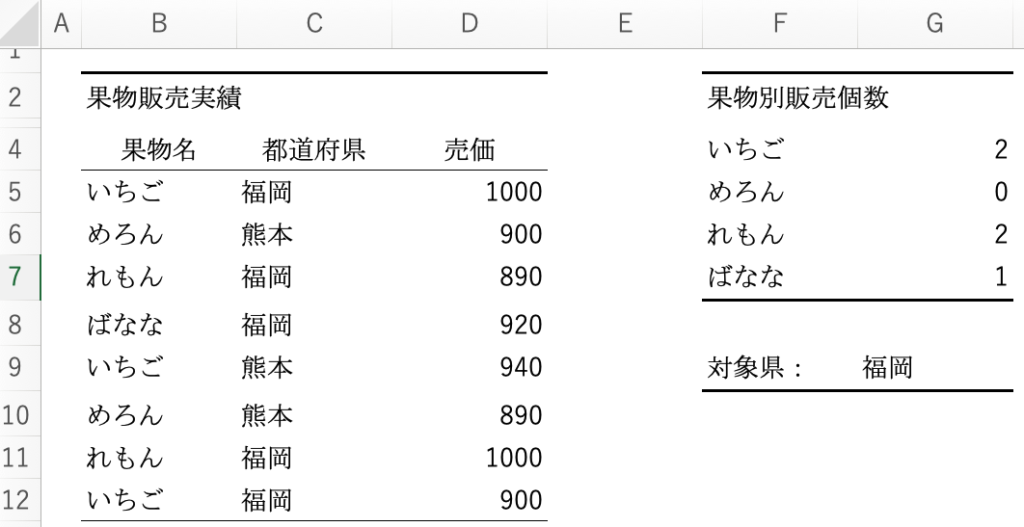
▼絶対参照・相対参照の詳しい解説をみる
データを含むか否かも判定できる。

正誤判定用に利用することも可能だよ♪
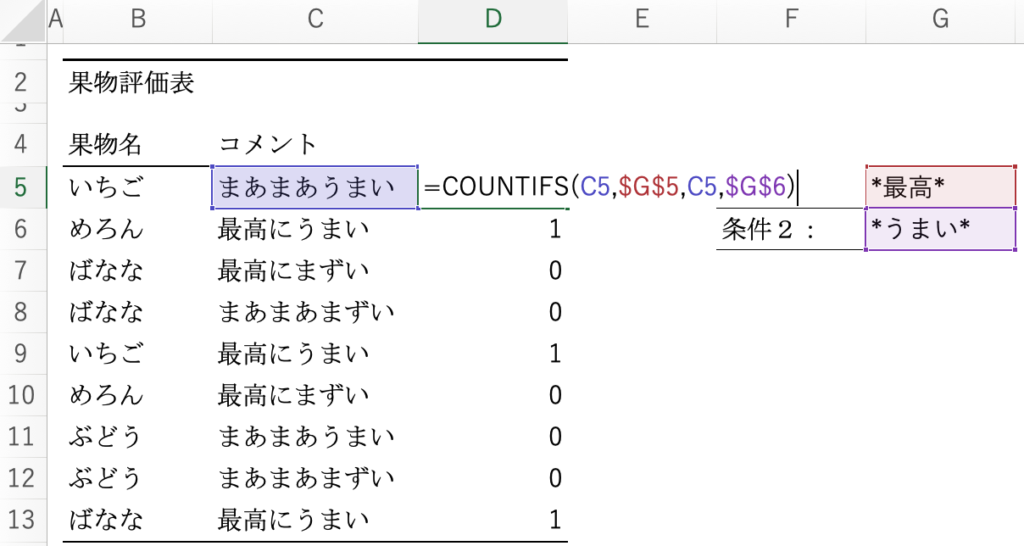
他にも「<、>、=」を使用して、「100以上の場合は」などの条件付きで検索できます。

[検索条件]で使える比較演算子・ワイルドカードを解説するよ♪
検索条件で使える比較演算子・ワイルドカード
引数に入る[検索条件]では、比較演算子とワイルドカードを使うことができます。指定する条件と組み合わせて、「”」(ダブルクォーテーション)で囲みます。
○引数につかえる比較演算子
| 演算子 | 意味 | 使用例 | 内容 |
|---|---|---|---|
| = | 等しい | ”=1” | 1と等しい |
| <> | 等しくない | ”<>りんご” | りんごに等しくない |
| > | 〜より大きい | ”>1” | 1より大きい |
| < | 〜より小さい | ”<1” | 1より小さい |
| >= | 〜以上 | ”>=1” | 1以上 |
| <= | 〜以下 | ”<=1” | 1以下 |
○引数に使えるワイルドカード
| ワイルドカード | 意味 | 使用例 | 結果の例 |
|---|---|---|---|
| *(アスタリスク) | 任意の文字列 | ”*りんご” | 福岡のりんご、青森のりんご |
| ?(クエスチョンマーク) | 任意の一文字 | ”?りんご” | 新りんご、古りんご |

比較演算子・ワイルドカードを覚えておくと作業効率UP!<
まとめ
- COUNTIFS関数の書式理解
- COUNTIFS関数の実践的な使い方
- 検索条件で使える比較演算子・ワイルドカード
- COUNTIFS関数のよくあるエラーとその対処方法
- VBAでCOUNTIFS関数を使用する方法
ただ数を数えるだけではなくて様々な条件で調べることができる「COUNTIFS関数」色々と試してみてくださいね。

しんたろ。ブログでは「少しでも残業を減らしたい」「時間効率を上げて新しいことにチャレンジしたい」「仕事で評価を上げて年収を上げたい」そんなあなたに向けて私が学んできたノウハウを最短ルートで教えるExcelブログとなっています。
覚えておくべき関数や操作方法を徹底解説!
習得する方法を解説
「独学で習得できる気がしない」そんな方に効率よく習得できる記事を書きました。
本や動画を紹介していますが、やはり一番効率の良い習得方法は、講師にわからないことを質問できる『オンラインスクール』です。


会社員でも不就労所得を作れる。
「会社の収入だけでは不安」そう思い出会った副業がブログでした。書いた記事たちが、あなたが寝ている間もずっと働いてくれます。『不就労』の完成です。
記事を書く際の様々な分析にExcelがとても役立ちます。私は2023年末までにブログで脱サラする予定です!
あなたもブログで脱サラしましょう!







